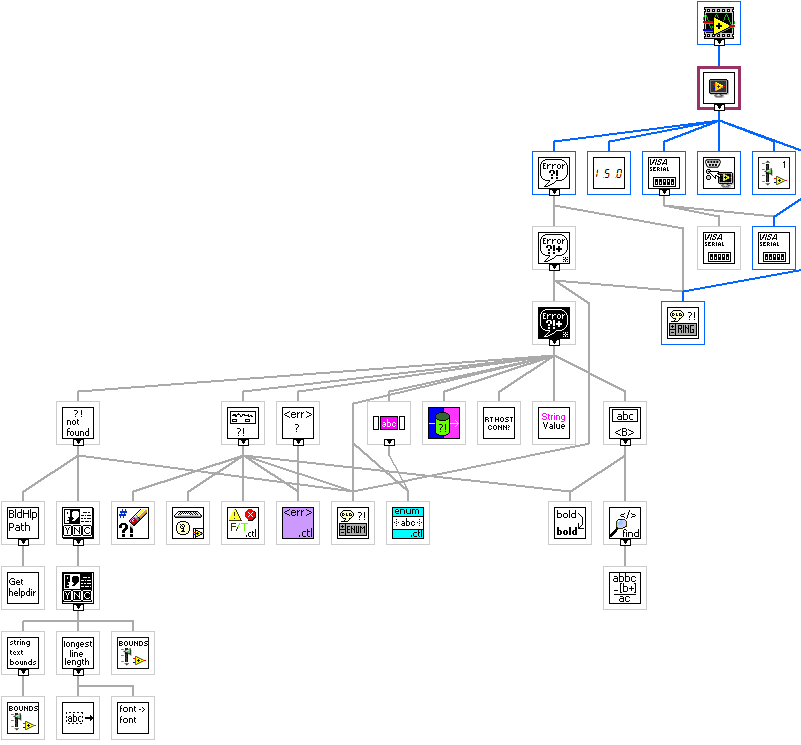XY-LPWM.vi
このコードは、矩形波信号発生器XY-LPWMとシリアル接続して周波数/Duty比をPCコントロールするためのLabVIEWソースです。
XY-LPWMがリリースされた目的は判りませんが、普通に矩形波信号が必要なときに安易に構築出来るツールではあります。負荷30mA程度までならモータドライブも可能です。
XY-LPWM単体で普通に使用できるのですが、それならXY-PWMというケース付きのモデルで構わないのかと思います。XY-LPWMを使うのはシリアル通信して制御したいからかと思っています。その際の評価ツールに出来れば幸いです。周波数値を大きく変更する際に数値指定制御出来るのはとても都合がよいです。これを実現するためにはシリアル制御するしかありません。ただ、これだけのためにシリアル接続するのもどうかなと思います。
- XY-LPWMはパルス出力のON/OFF機能がありません。そこで、強引にDuty=0にすることでパルス出力を止めることが出来ます。シリアル通信いているからこそ可能です。
- 周波数スイープのような機能を構築することが可能です。押しボタン操作ではなかなか実現出来ません。
ソースはLabVIEW2014の環境下で作成しました。これは2020年春まではホビーユースではHomeEditionを使う事に起因しています。しかし2020年夏にLabVIEW 2020 Communityがリリースされ無償提供されました。このエディションで開くことで自動コンバートされますので敷居は低くなったかと思います。是非LabVIEW 2020 Communityを利用して動作確認してください。
コネクタペーン
![]()
フロントパネル

|
このソースには、LED表示の為に『LED7SEG_Standard.ttf』を使用しています。
|
ブロックダイアグラム
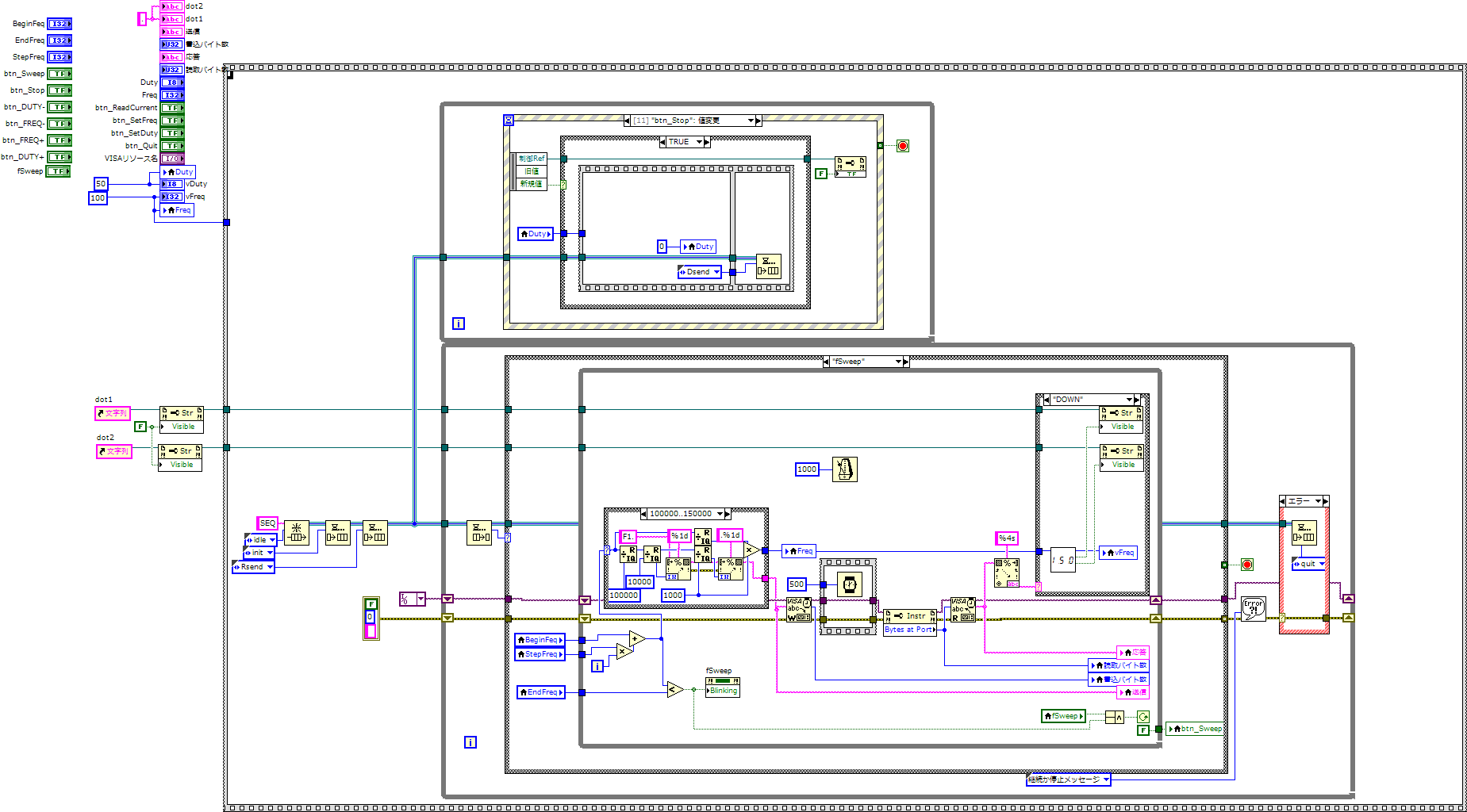
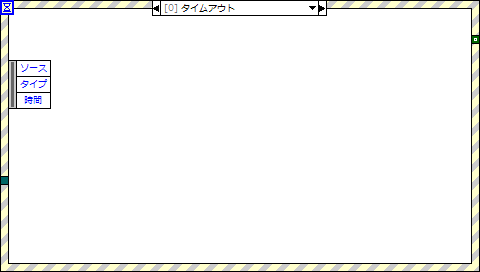
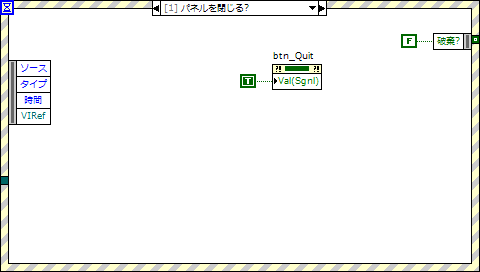
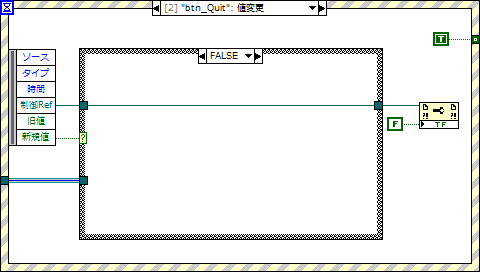
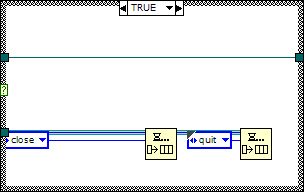
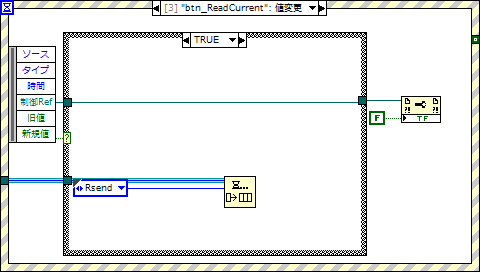
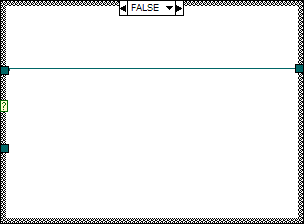
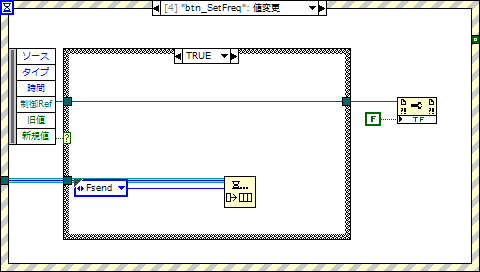
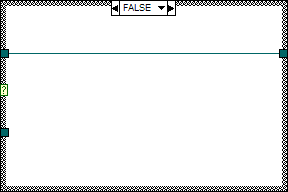
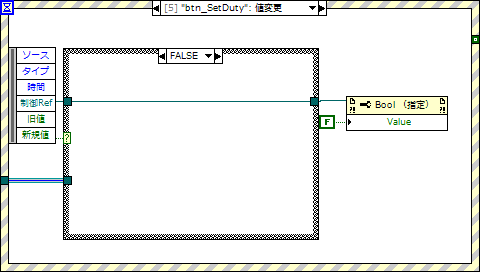
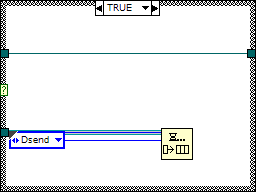
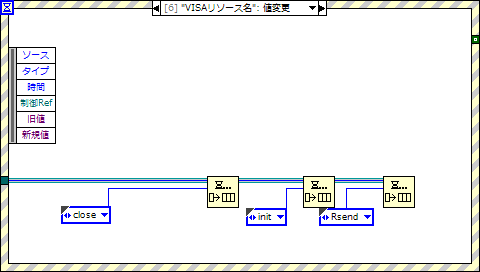
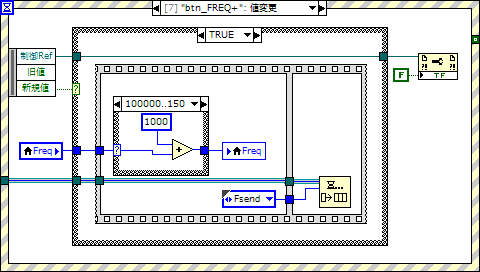
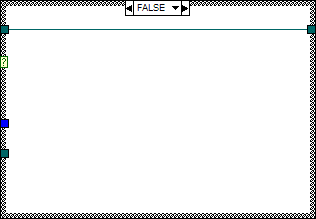




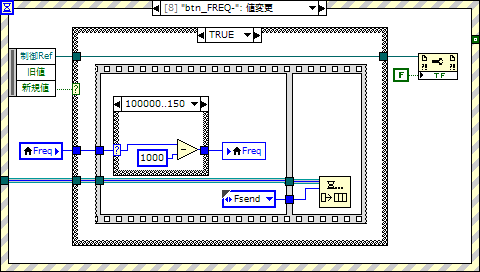
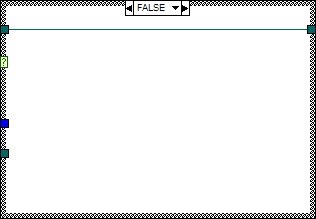




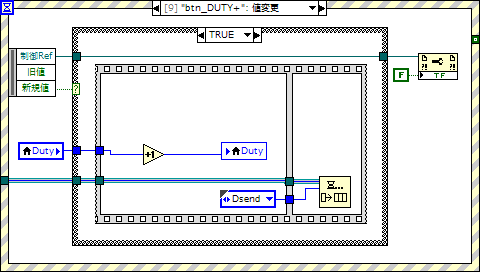
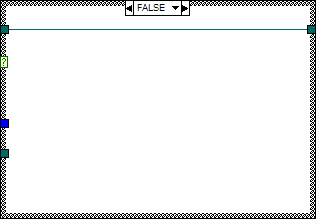
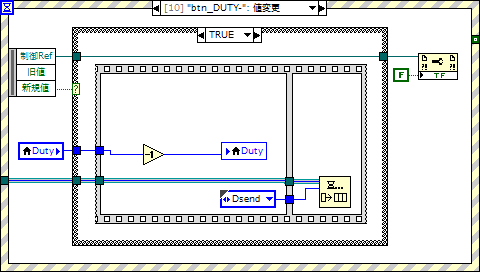
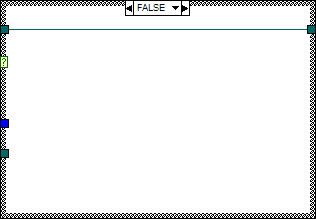
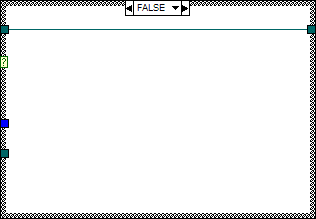
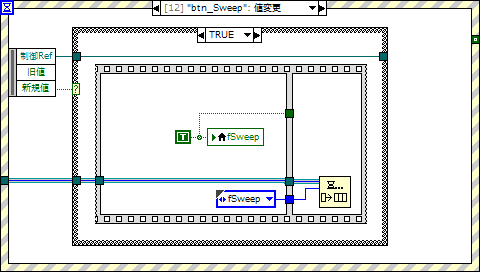
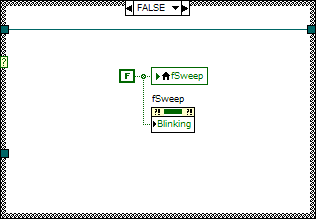
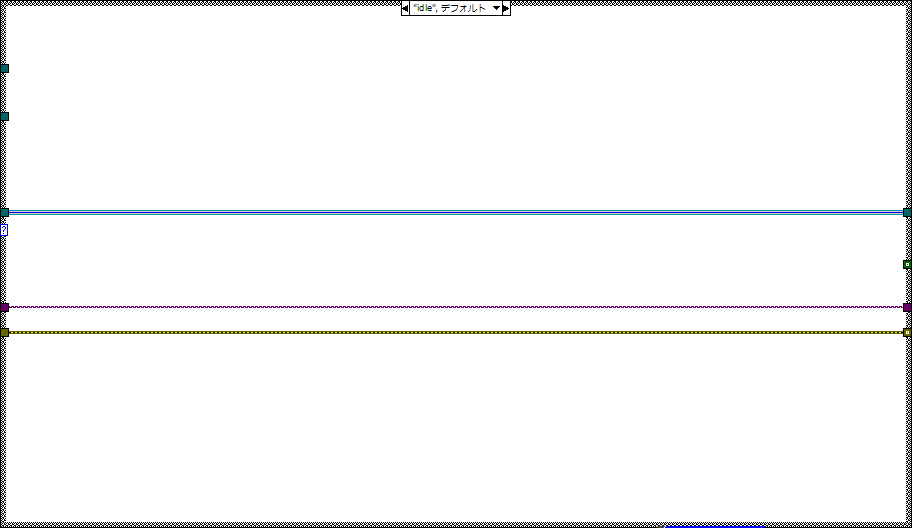
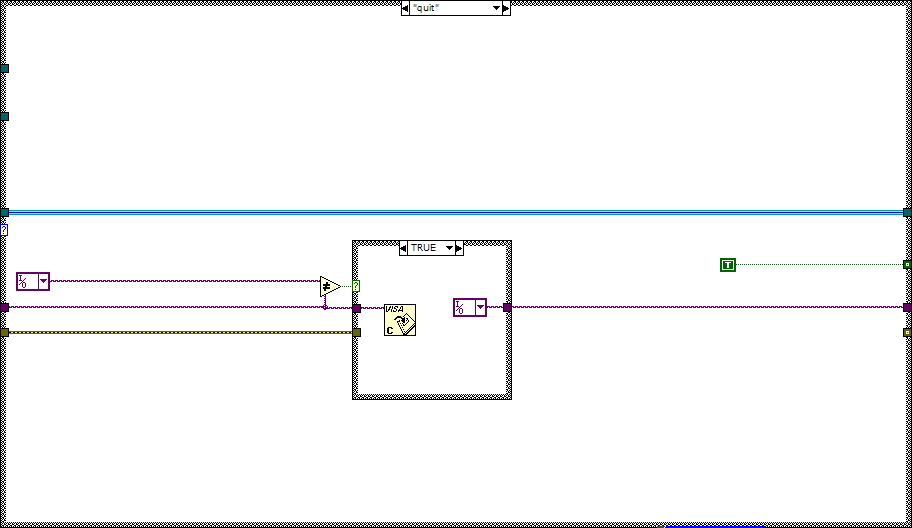
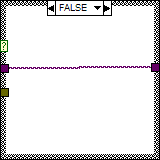
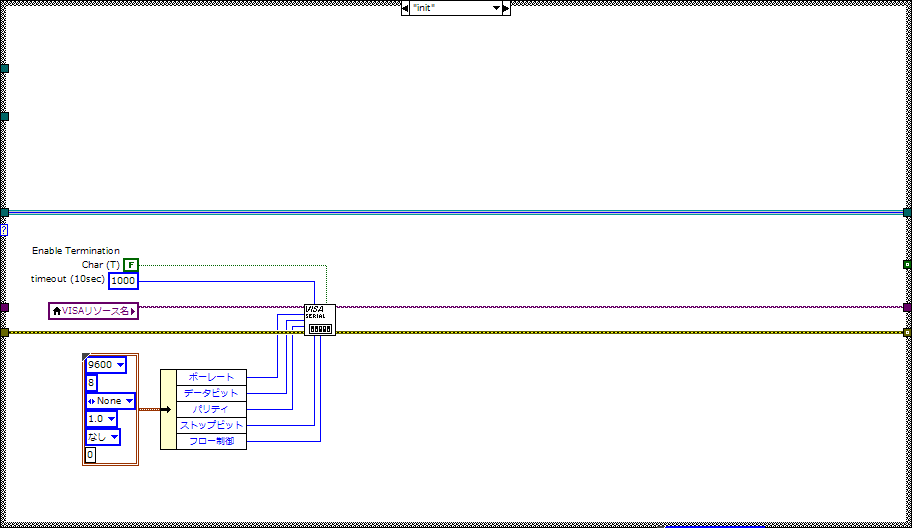
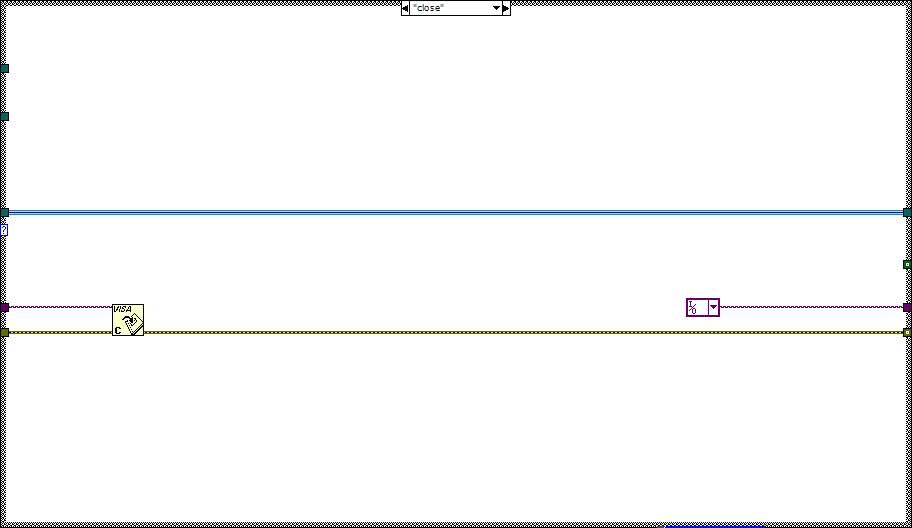
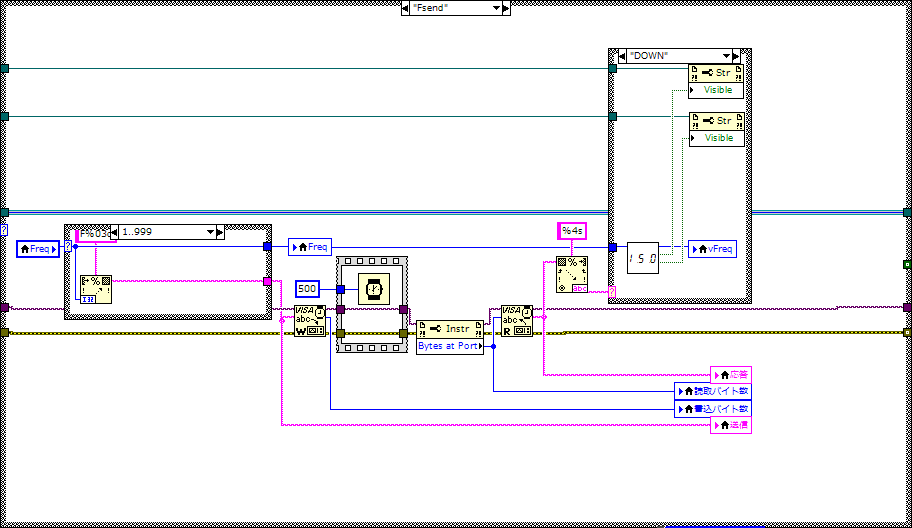
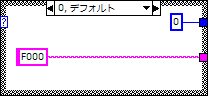
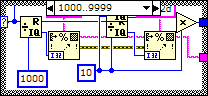
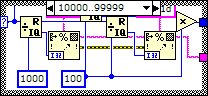
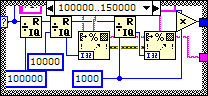
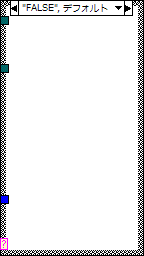
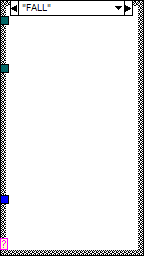
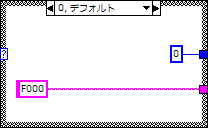
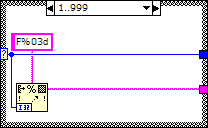
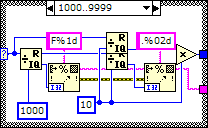
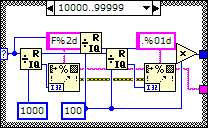
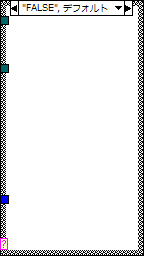
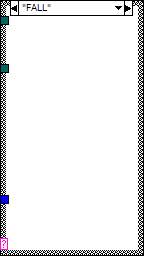
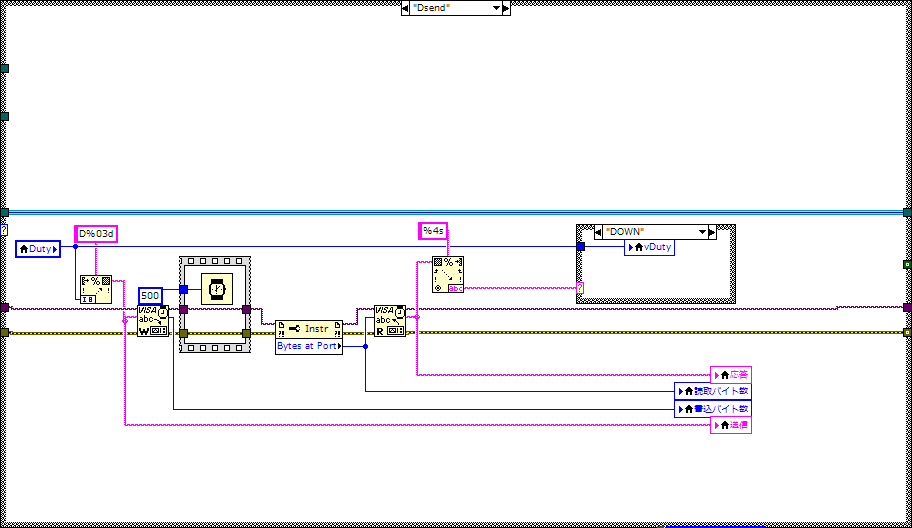
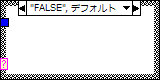
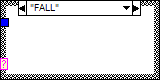
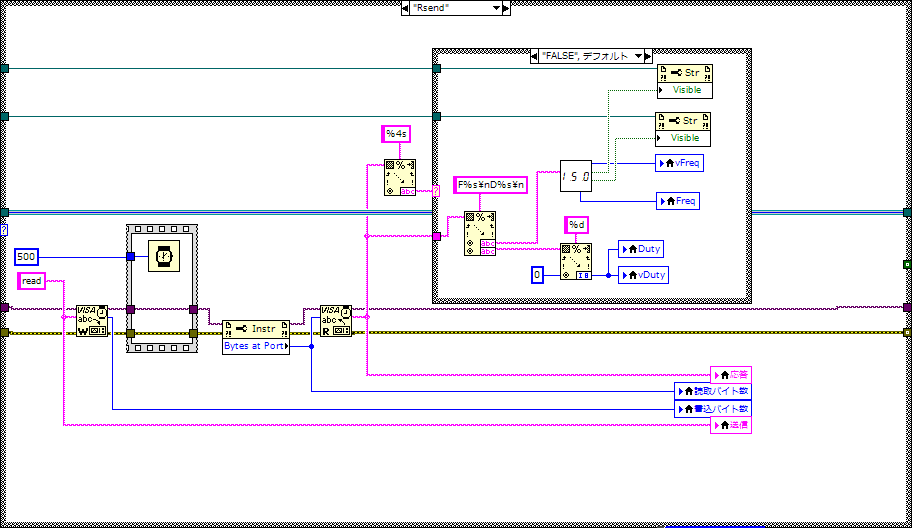
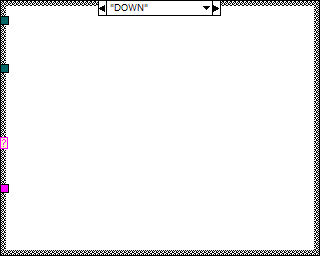
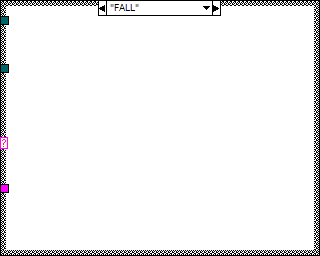
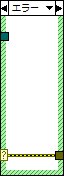
階層内位置